¿Qué hacer si no se descargan los ficheros de Siltra?
Aplica a: a3ASESOR | rrhh
Qué pasos debo seguir si no se descargan los ficheros de SILTRA
Si la aplicación del a3Drive no te descarga los ficheros de SILTRA, realiza los siguientes pasos:
1.- Accede al directorio en el que se ha instalado a3Drive y haz doble “clic” sobre la aplicación para comprobar que no haya modificado la configuración.
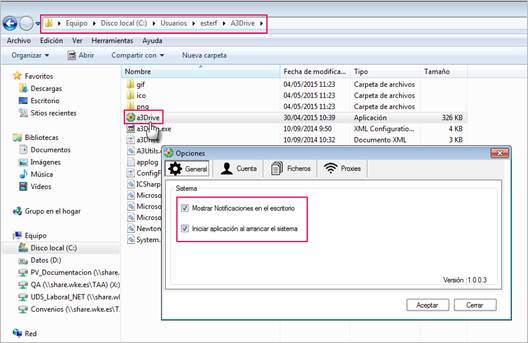
Para ello, revisa los datos de la "Cuenta":
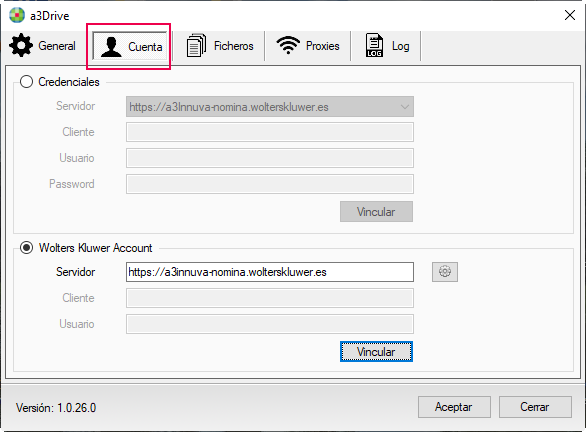
Y el apartado "Ficheros":
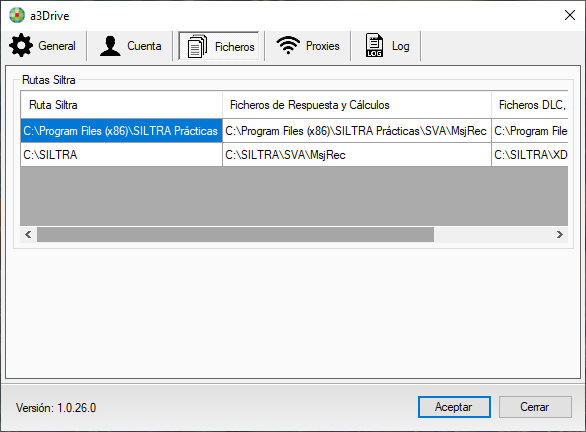
Si se han desvinculado o modificado los datos de estas ventanas, configura de nuevo la ruta de SILTRA y vincula los datos de la cuenta.
A continuación, cierra la aplicación a3Drive, seleccionando botón derecho y "Salir" y vuelve a ejecutarlo desde la ruta donde lo tengas instalado, ejecutando el archivo a3drive.exe.
2.- Si has revisado la configuración y sigue sin sincronizar los ficheros, realiza el siguiente proceso:
- Comprueba que los puertos 80 y 443 están abiertos.
- Desinstala la aplicación a3Drive: para ello, accede a "Panel de Control/ Programas y Características". Posiciónate sobre la aplicación a3Drive, pulsa el botón derecho y selecciona "Desinstalar".
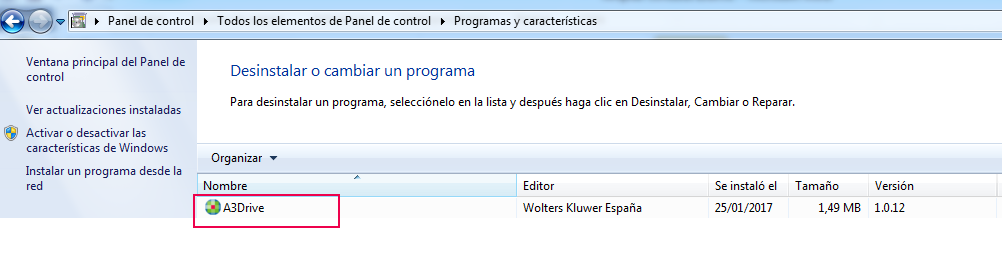
- Instala de nuevo la aplicación a3drive.
Para más información, pulsa sobre el siguiente link: SLD: Cómo instalar la aplicación a3Drive para la lectura automática de respuestas

